Bir slayt gösterisi sırasında belirli bir slayt görüntülendiğinde PowerPoint otomatik olarak müzik veya diğer sesleri çalmasını söyleyebilirsiniz.
Sununuzda o slayda gittiğinizde bunu otomatik olarak oynatmanın farklı yolları vardır:
-
Sunu sırasında slayt göründüğünde sesi hemen başlatmak içinSes Araçları Kayıttan Yürütme sekmesini kullanın.
-
Ayarladığınız gecikmeli bir zaman aralığından sonra sesi başlatmak içinAnimasyon seçeneklerini kullanın.
Sesi tıklama sırasında veya hemen başlatın
-
Normal görünümde (slaytlarınızı düzenlediğiniz görünüm), slayttaki ses simgesini tıklatın.
-
Ses Araçları Kayıttan Yürütme sekmesinin Ses Seçenekleri grubunda, Başlangıç listesinde Tıklama Sırasında veya Otomatik olarak'ı seçin.
PowerPoint 2013:
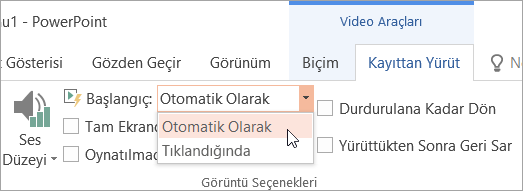
Daha yeni sürümler:
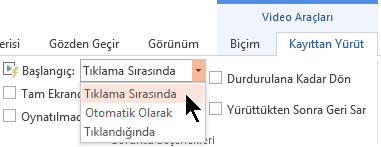
Tıklama Sırasında özelliği yalnızca PowerPoint 2016 ve daha yeni sürümlerde kullanılabilir.
-
Sesi sınamak için, Slayt Gösterisi sekmesinde Baştan İtibaren’i tıklatın.
Hatırlatma: Müziği veya sesleri duymak için bilgisayarınızda ses kartı ve hoparlör olmalıdır.
Gecikmeden sonra sesi başlatma
-
Normal görünümde (slaytlarınızı düzenlediğiniz görünüm), slayttaki ses simgesini tıklatın.
-
Animasyonlar sekmesinde Animasyon Ekle’yi tıklatın.
-
Medya altında Yürüt'ü tıklatın.
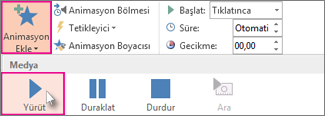
-
Animasyonlar sekmesinde Animasyon Bölmesi’ni tıklatın.
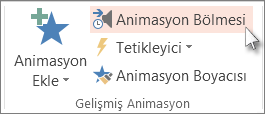
-
Animasyon Bölmesi’nde, ses klibinizin bölmenin en üstünde, ilk konumda olduğundan emin olun.
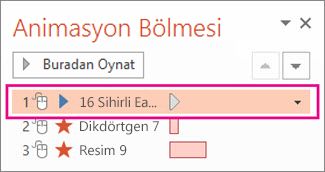
-
Ses klibinin sağındaki aşağı oku tıklatın ve sonra da Efekt Seçenekleri’ni tıklatın.
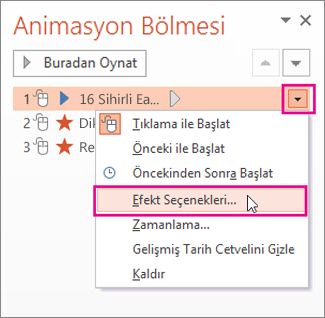
-
Efekt sekmesinde Yürütmeyi Başlat altında, Baştan İtibaren seçeneğini belirleyin.
-
Yürütmeyi Durdur altında, Geçerli slayttan sonra'yı seçin.
-
Zamanlama sekmesinin Başlat listesinde, Öncekiyle Birlikte öğesini seçin.
-
Sesin kısa bir gecikmeden sonra çalmaya başlaması için, Gecikme kutusunda, gecikmeyi saniye cinsinden artırmak için yukarı oka basın ve sonra Tamam’a tıklayın.
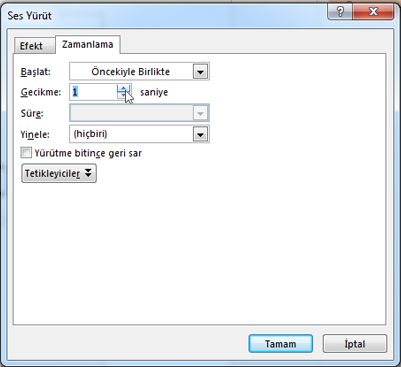
-
Sesi sınamak için, Slayt Gösterisi sekmesinde Baştan İtibaren’i tıklatın.
Hatırlatma: Müziği veya sesleri duymak için bilgisayarınızda ses kartı ve hoparlör olmalıdır.










